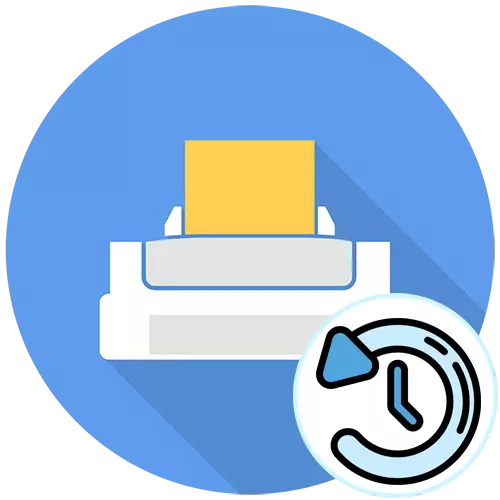
Усули 1: Функсияи сарфаи ҳуҷҷатҳои ҳуҷҷатгузорӣ
Қариб ҳар як чопгар маҷмӯи стандартии параметрҳои фармоиширо дорад, ки дар компютер бо ронанда насб шудаанд. Ба онҳо вазифаҳои сарфаи ҳуҷҷатҳоро пас аз чоп дохил мекунанд, ки ба таърих иҷозат диҳанд. Аммо, барои ин, хосият аввал бояд фаъол бошад:
- Менюи Оғозро кушоед ва "Параметрҳо".
- Қисми "Дастгоҳҳо" -ро интихоб кунед.
- Тавассути панел дар тарафи чап, чопкунандагон ва сканерҳо ба категорория равед.
- Дар рӯйхат, чопгареро, ки барои танзим кардан лозим аст, пайдо кунед ва онро бо тугмаи чапи муш пахш кунед.
- Барои муошират бо таҷҳизот якчанд тугмаҳо хоҳанд буд. Акнун шумо танҳо барои "менеҷмент" манфиатдоред.
- Дар менюе, ки пайдо мешавад, "Хусусиятҳои чопгари чопгар" навиштаҷоти ҷолибро пайдо кунед ва онро пахш кунед, то ба менюи мувофиқ равед.
- Дар ҷадвали "пешрафта" будан, қуттиро дар назди "Ҳуҷҷатҳои захира пас аз чоп" санҷед.
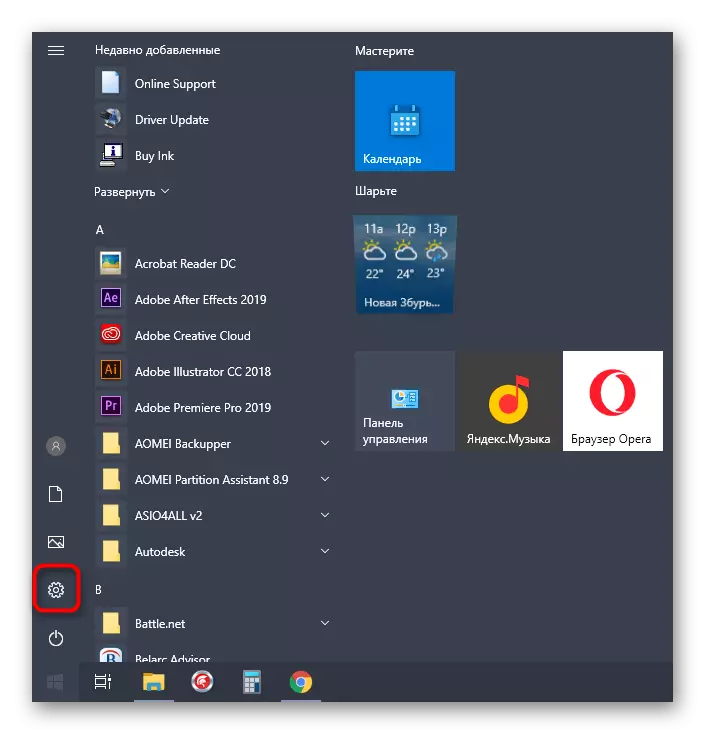
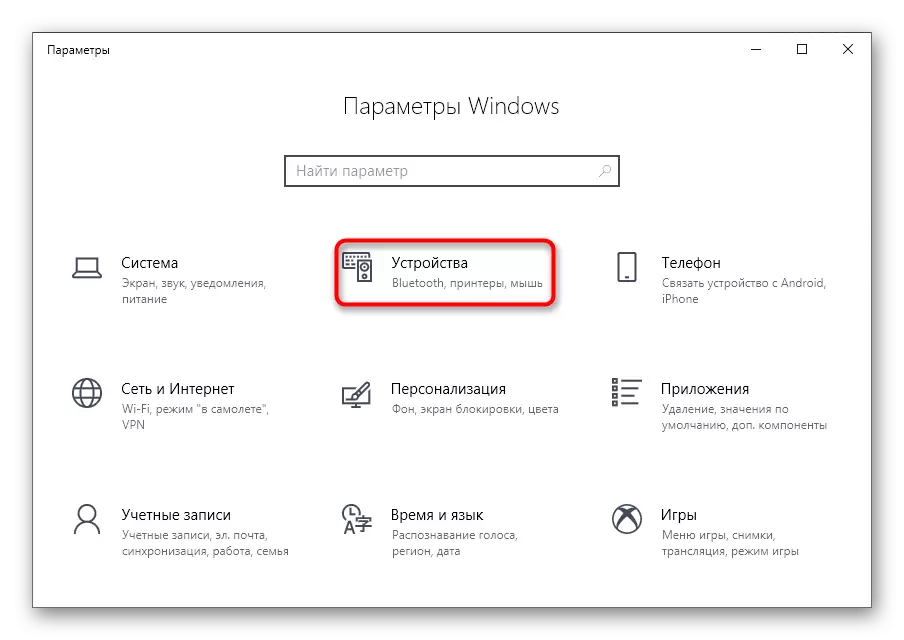
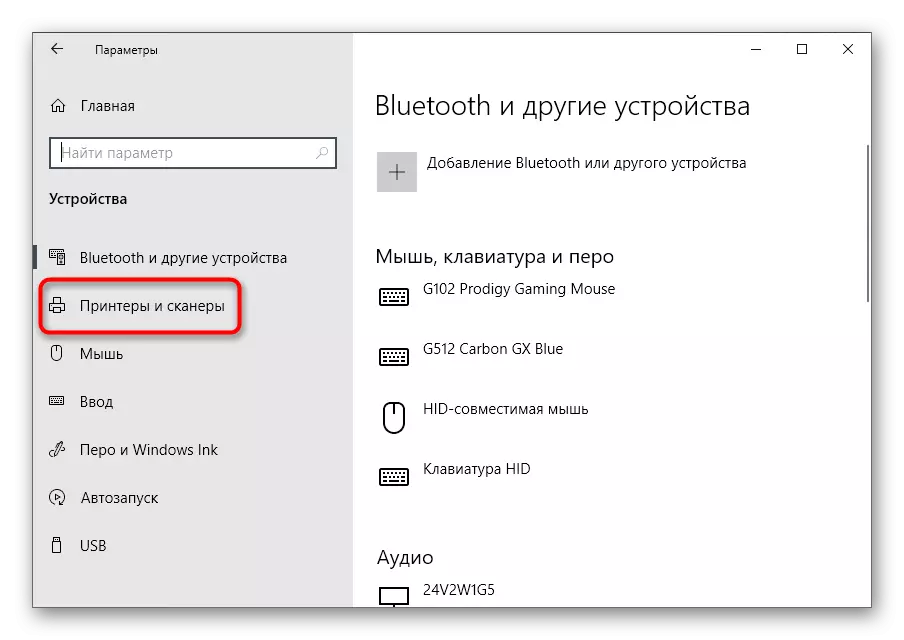
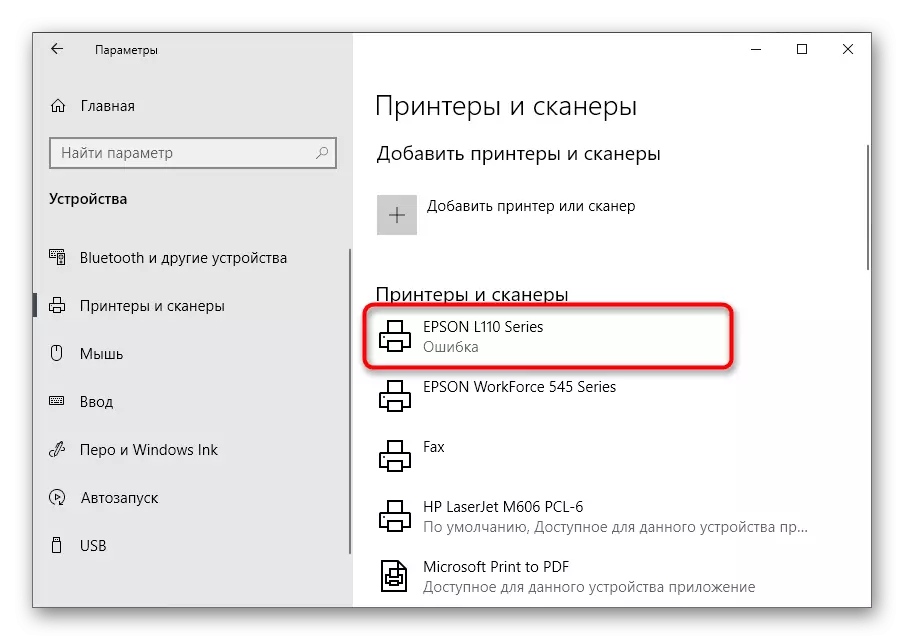
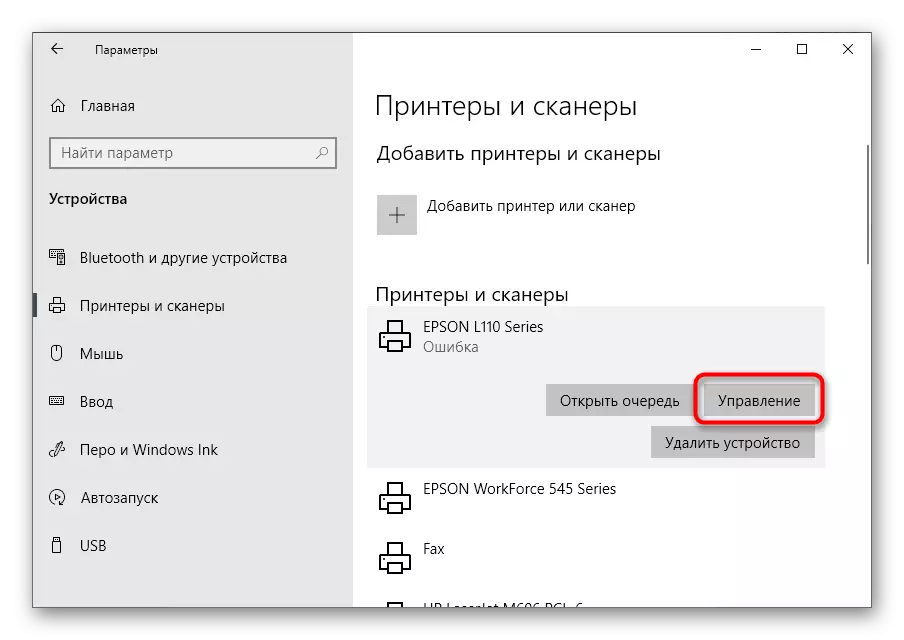
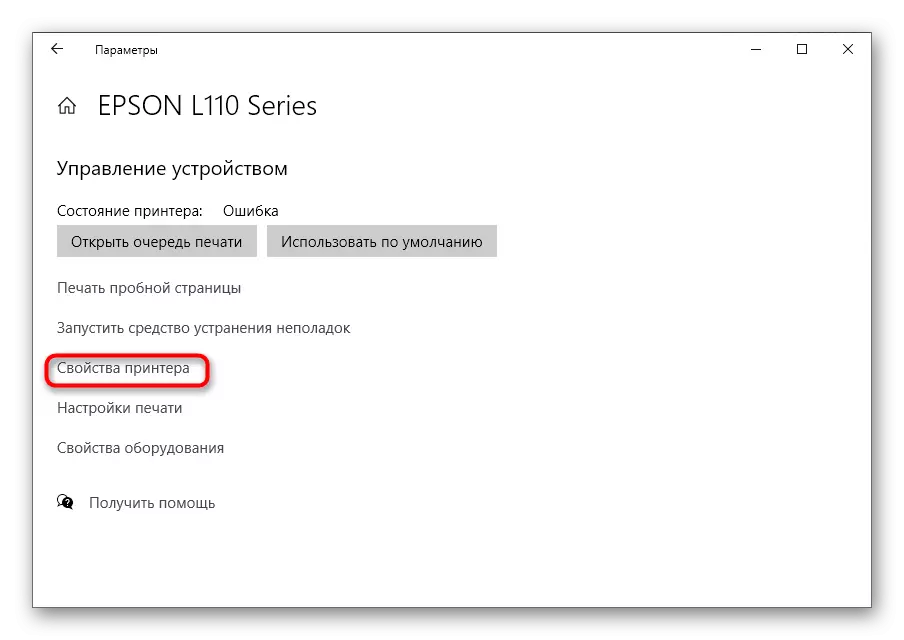
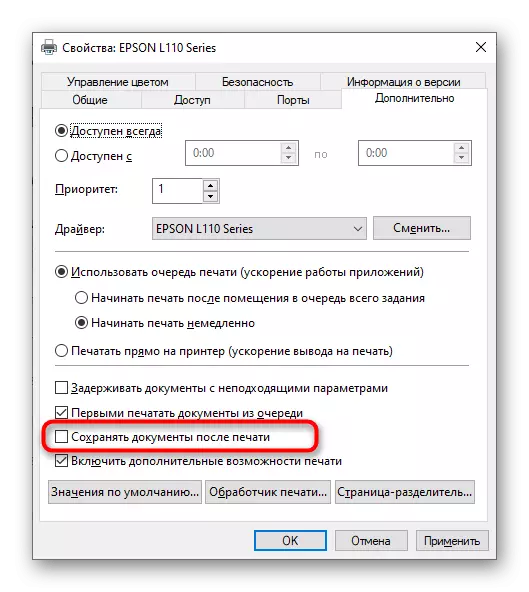
Ин танҳо барои фиристодани ягон ҳуҷҷат барои чоп кардани он боқӣ мемонад, ки ин абзории нигоҳдорӣ чӣ гуна кор мекунад. Папка бо файл ба таври худкор нишон дода мешавад ва агар ин рӯй надиҳад, онро бо ном гузоред ё ба "ҳуҷҷатҳо" -ро барои фаҳмиши "Ҳуҷҷат" ҷустуҷӯ кунед, ки ин асбоб тамоми файлҳоро идома медиҳад.
Усули 2: Тиреза "Рӯйхати чопкунӣ"
Барои баъзе нусхаҳо, "Захира пас аз конфигуратсияи чоп" дар як роҳ ҷойгир аст, ба ғайр аз воридшавӣ дар навбати чопкунӣ. Баъзан ҳикоя мустақилона нигоҳ дошта мешавад, масалан, вақте ки дастгоҳ ҳамзамон аз якчанд компютер назорат карда мешавад. Аммо, ҳеҷ чиз ба равзанаи кушод халал расонида наметавонад ва бубинед, ки оё он навишта шудааст.
- Дар ҳамон ҳамон менюи таҷҳизоти таҷҳизот, "Танзимоти Чоп" -ро интихоб кунед.
- Ҷадвали "Хизмат" -ро кушоед, ки дар он ҷо функсияи зарурӣ ҷойгир аст.
- Дар байни рӯйхати ҳамаи абзорҳои дастрас, "Навигарии чоп" -ро пайдо кунед ва тугмаи чапи мушро дар ин блок клик кунед.
- Ҳуҷҷатҳое, ки ҳоло дар сатр доранд ё аллакай чоп кардаанд, пас аз ҳолати худ дар сутун барои ин ҷудо карда шудааст.
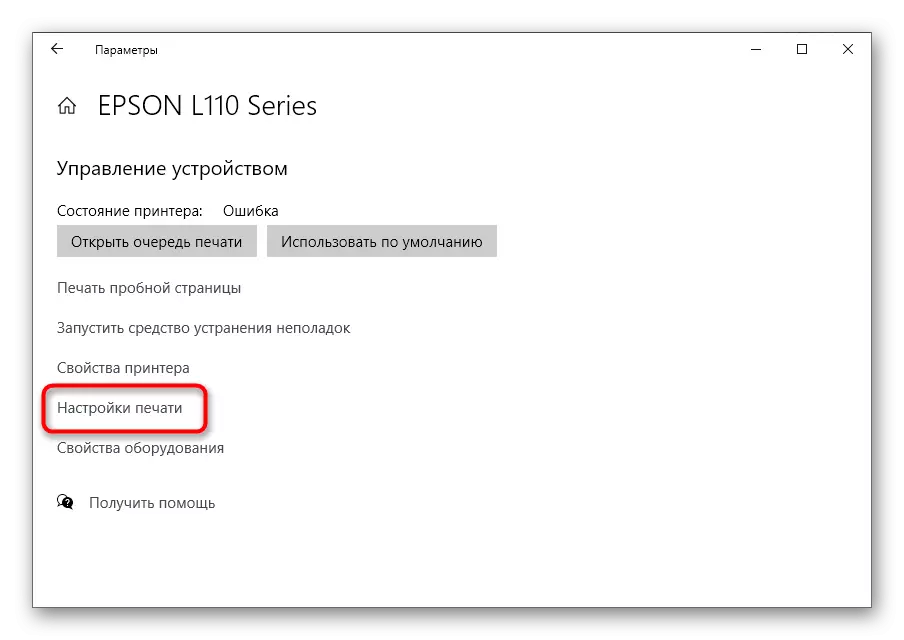
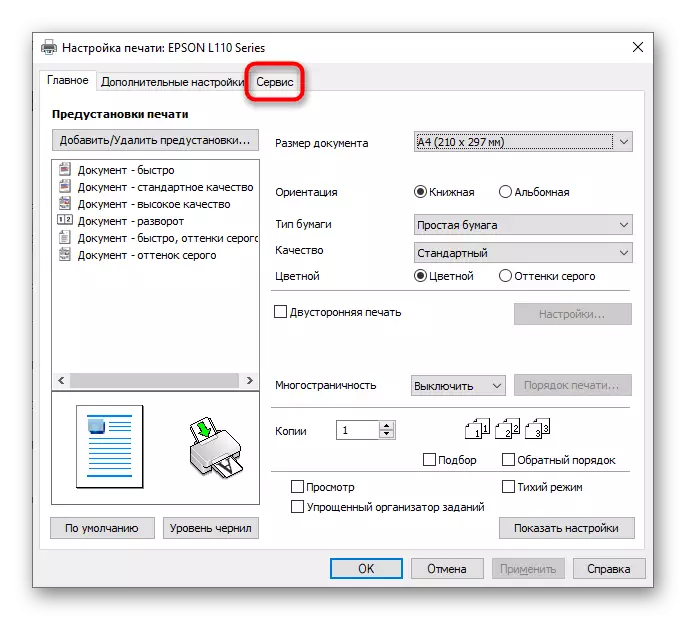
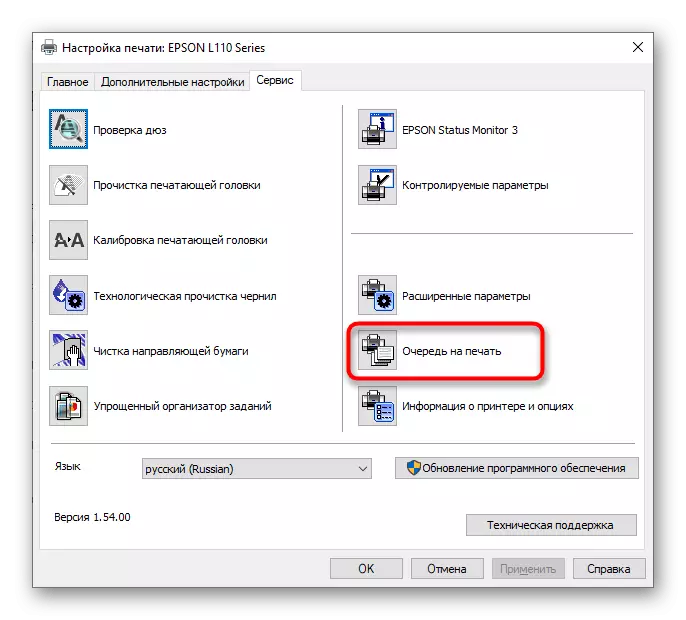
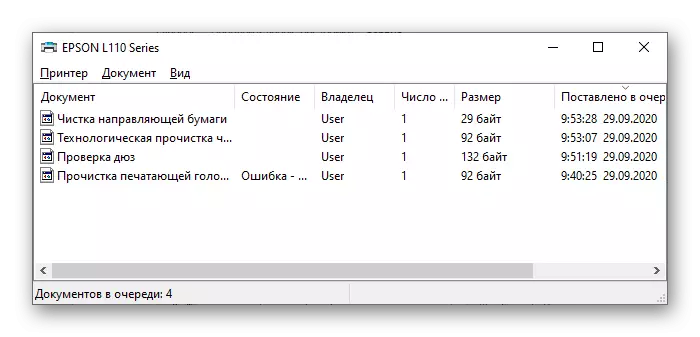
Усули 3: Равзанаи чорабиниҳои чопгар
Бо нобаёнӣ, системаи амалиётӣ ҳама чорабиниҳои ба дастгоҳҳои муайяне, ки чопгарҳо тааллуқ доранд, ҳама чизро фароҳам меорад. Ин ба шумо имкон медиҳад, ки кадом вақт ва кадом ҳуҷҷатро ба чоп интиқол дод. Интихоботи аввал ҳамкорӣ бо ин меню мавриди амал қарор дода мешавад:
- Тавассути "Параметрҳо", принтерро пайдо кунед ва ба равзанаи назорат равед.
- Он ҷо «Хусусиятҳои таҷҳизотро интихоб кунед».
- Дар равзанаи наве, ки пайдо мешавад, ҷадвали "Рӯйдодҳо" -ро клик кунед.
- Дар як блок бо рӯйдодҳо, шумо метавонед амалҳои сабтшударо пайдо кунед ва маълумоти муфассалро барои муайян кардани кадом ҳуҷҷат таҳия намуда, дарёфт кунед. Агар як ҳодисаи мушаххас дар ин ҷо ёфт нашуд, "Дидани ҳама чорабиниҳо" -ро клик кунед.
- Фасли "мудири дастгоҳ", ки дар он шумо ҳама рӯйдодҳои охиринро хонда, ҳадафҳои манфиатдорро пайдо мекунед.
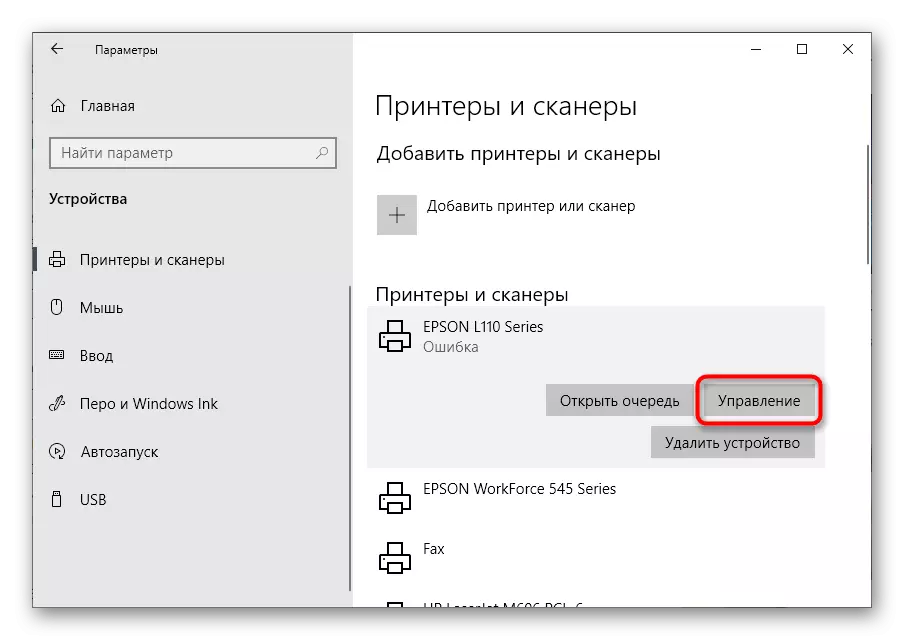
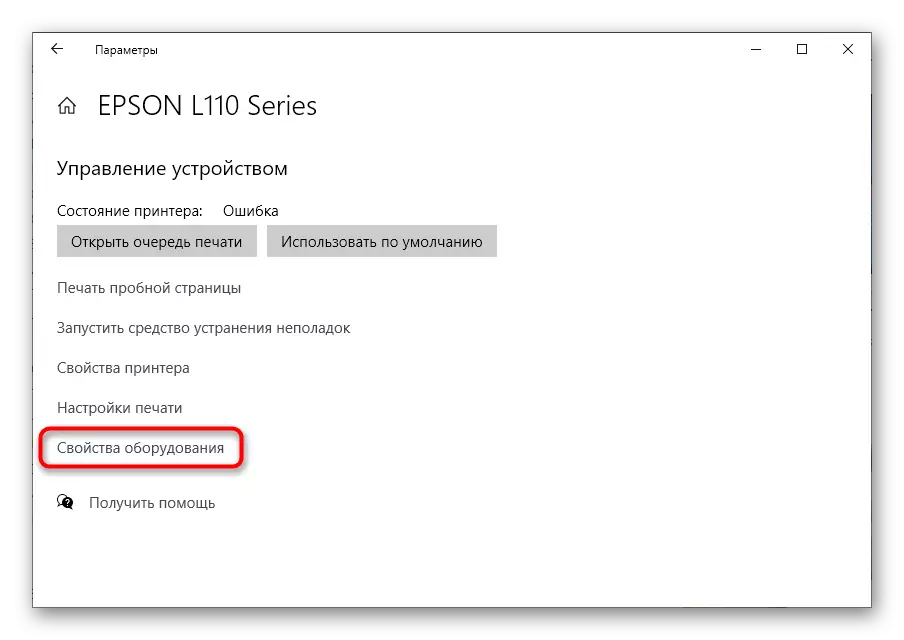
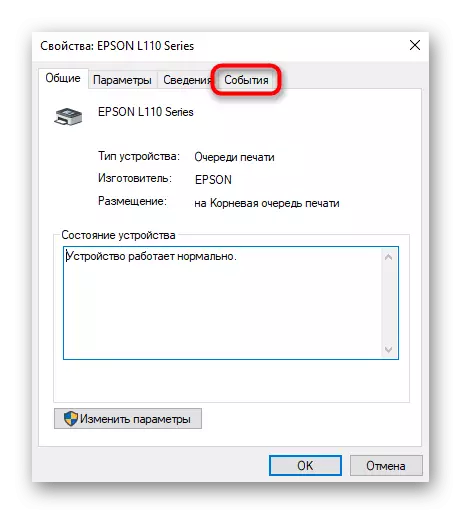
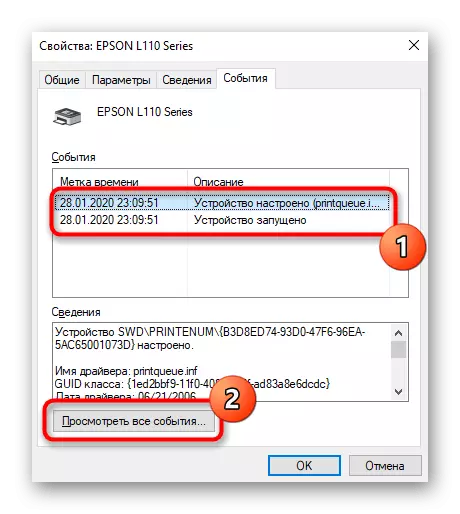
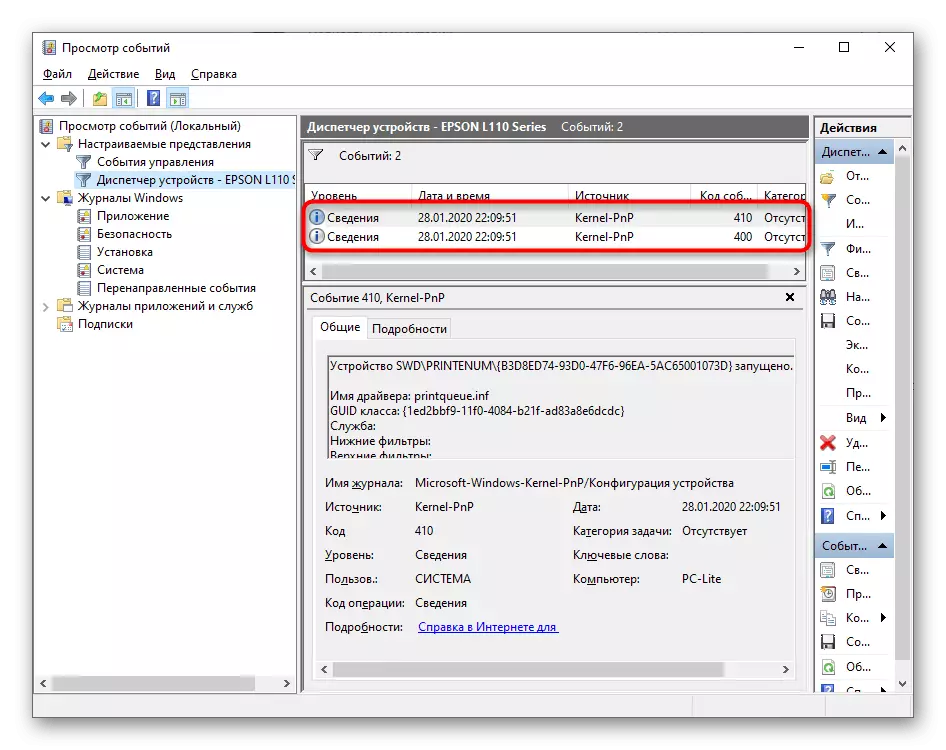
Агар "мудири дастгоҳ" барои ин таҷҳизот чорабиниҳои алоҳида эҷод накардааст, ин маънои онро дорад, ки усули навбатии тамошо мувофиқ аст, ки бо маҷаллаи система алоқаманд аст.
Усули 4: Замимаи "Дидани чорабиниҳо"
Барнома «Намоишгоҳ» Ба шумо имкон медиҳад, ки ҳама гуна амалҳои дар системаи оператсионӣ иҷрошударо пайгирӣ кунед, аз ҷумла дарёфт кардани рӯйхати ҳуҷҷатҳо, ки вақтҳои охир чоп шуда буданд.
- Барои ин, худи аризаро пайдо кунед, масалан, бо истифода аз менюи "Оғоз" ва сипас онро идора кунед.
- Васлҳои Windows.
- Кушодани қисмат дар бораи номи "система".
- Баъд аз ин, роҳи осонтарини истифодаи менюи "Амал" ва интихоб кардани асбоби "Нуқта" дар он ҷо.
- Ибораи клинро барои ҷустуҷӯ ва дидани ҳамаи чорабиниҳои марбут ба он оғоз кунед.
- Пас аз он ки шумо маълумоти чопро пайдо мекунед, онҳоро дида, санаи фиристодани санаи ирсол ва суроғаи худи файлро муайян кунед.
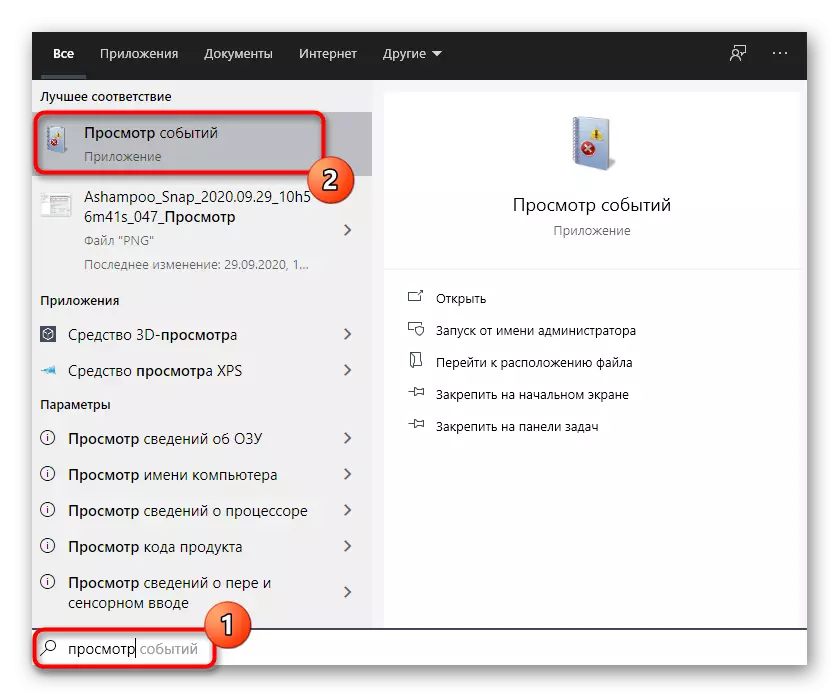
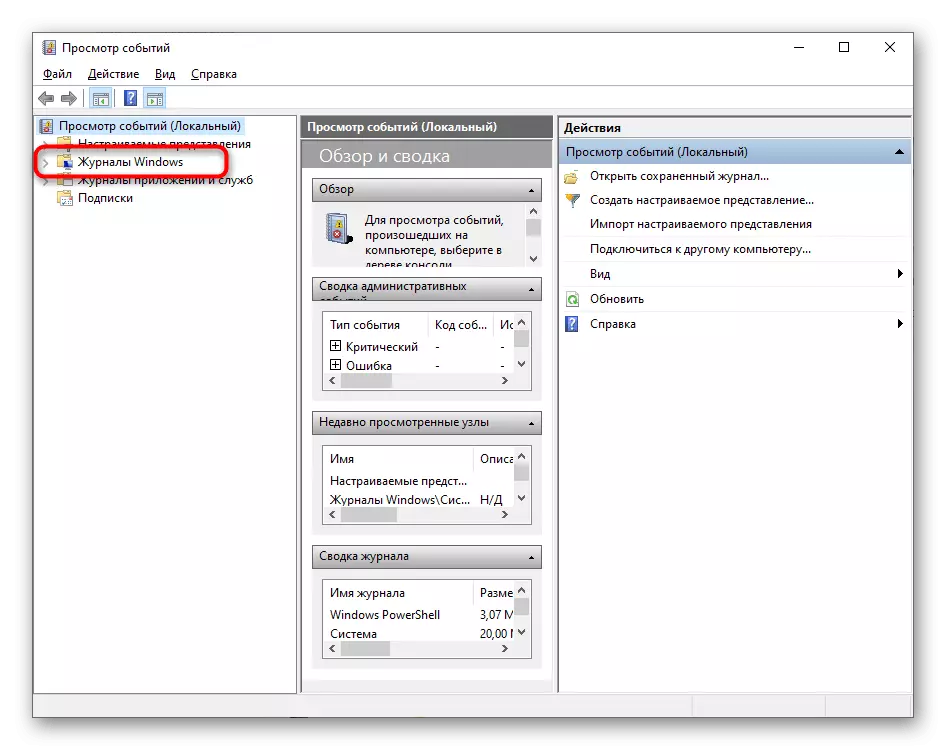
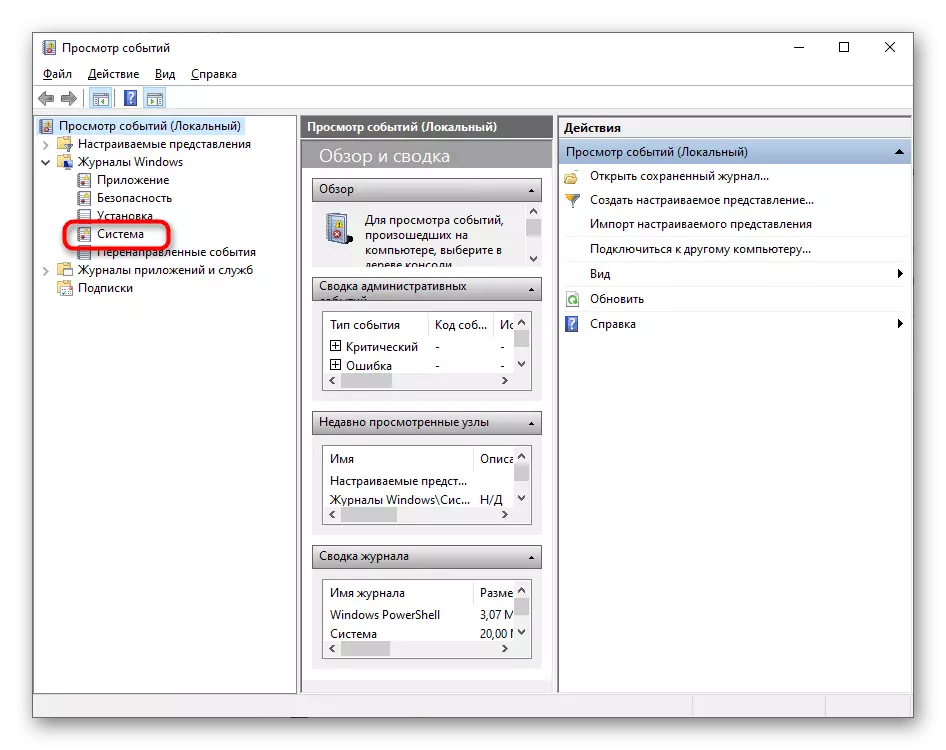
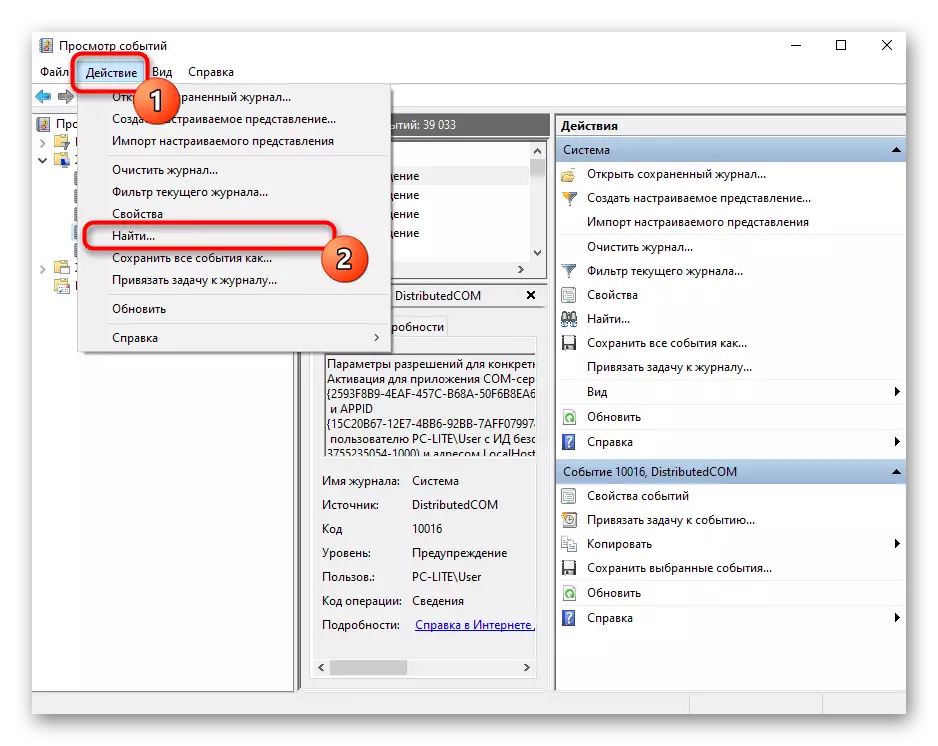
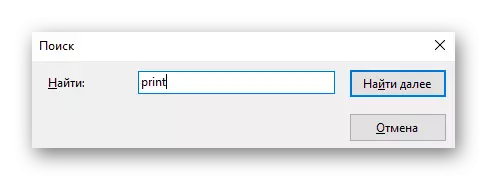
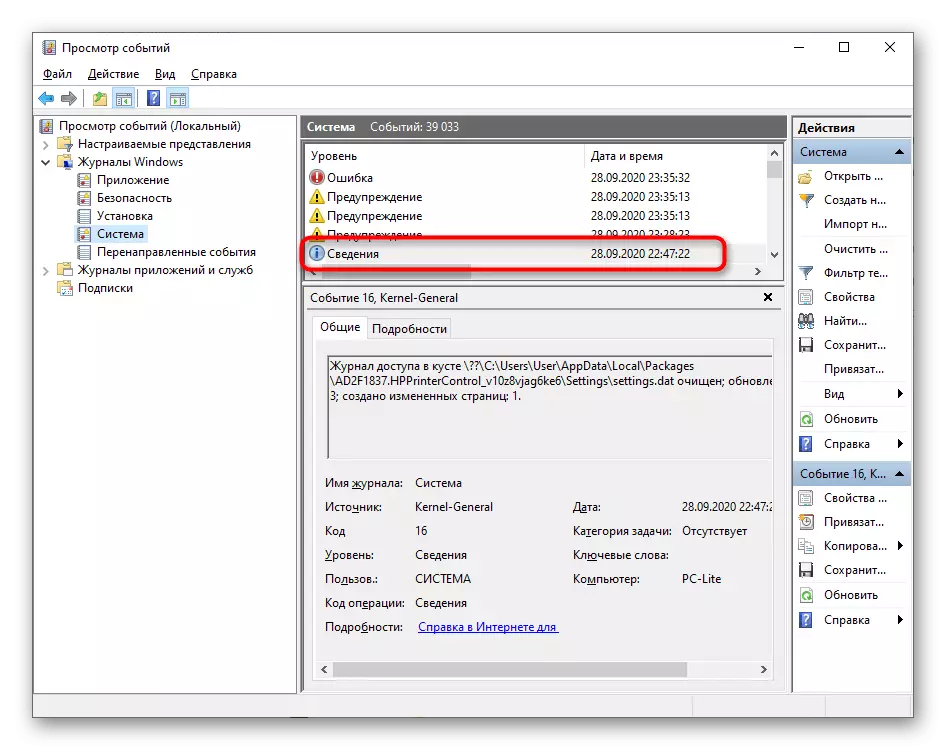
Усули 5: O & K Чоп
Агар шумо аз роҳҳои стандартии гирифтани таърихи чоп розӣ набошед ё онҳо сатҳи зарурати иттилоотро таъмин намуда, ба маҳсулот аз таҳиягарони ҳизби сеюм таваҷҷӯҳ зоҳир накунад, ки OC ва Watch тамошо кунед. Он ба шумо имкон медиҳад, ки чопро дар ҳама чопгарҳое, ки ба компютер пайваст шудаанд ва таърихро нигоҳ медоранд.
Download O & K Download Озод
- Истинодро дар боло кушоед ва барномаро аз сайти расмӣ зеркашӣ кунед.
- Файли иҷрошавандаро иҷро кунед ва дастурҳоро иҷро намоед, то насбкунии стандартиро иҷро кунад.
- Агар он ба таври худкор иҷро нашавад, чопгарро илова кунед.
- Ҳамаи дастгоҳҳои заруриро қайд кунед, ки шумо мехоҳед пайравӣ кунед.
- Феҳристи корбарии худро васеъ кунед ва номи чопгарро барои дидани маълумот дар бораи он клик кунед.
- Мақомони ҷадвали "Ҳуҷҷатҳои навшудаи чопшударо" бинед.
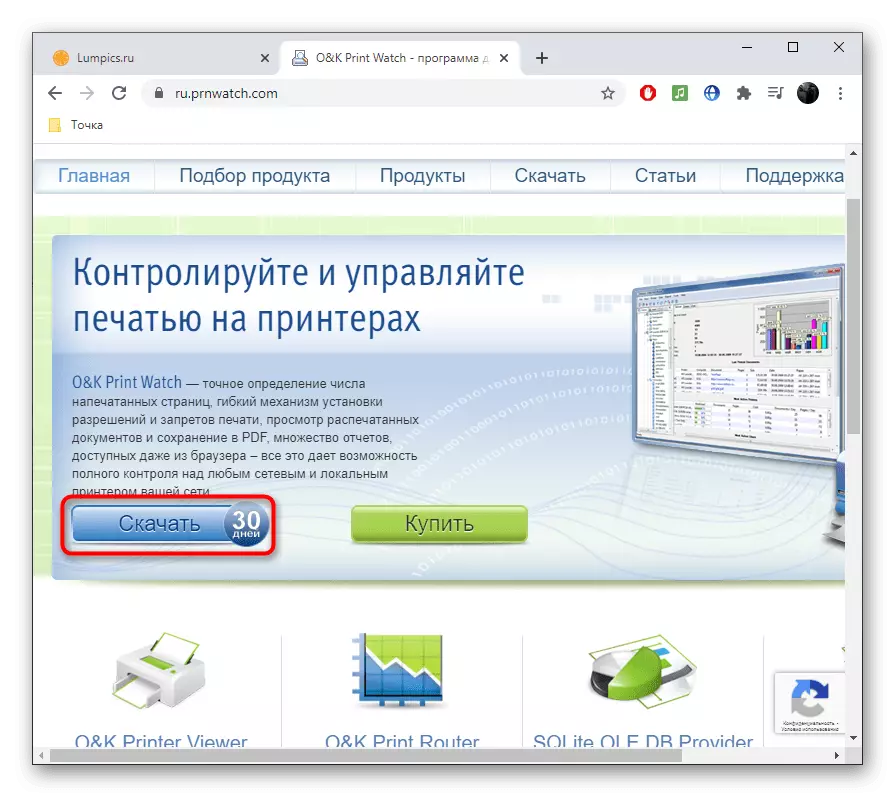
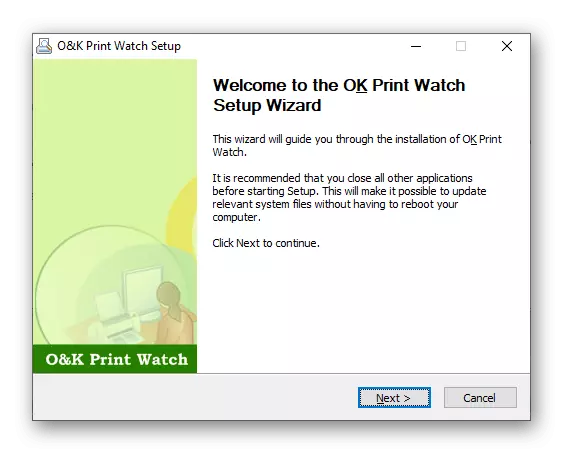
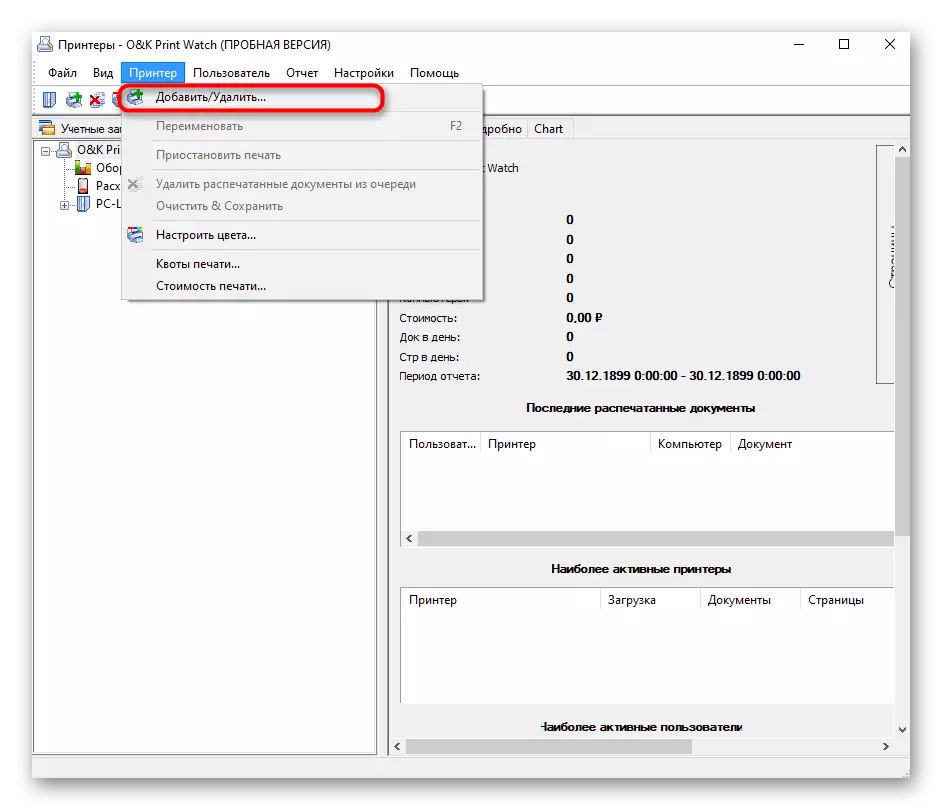
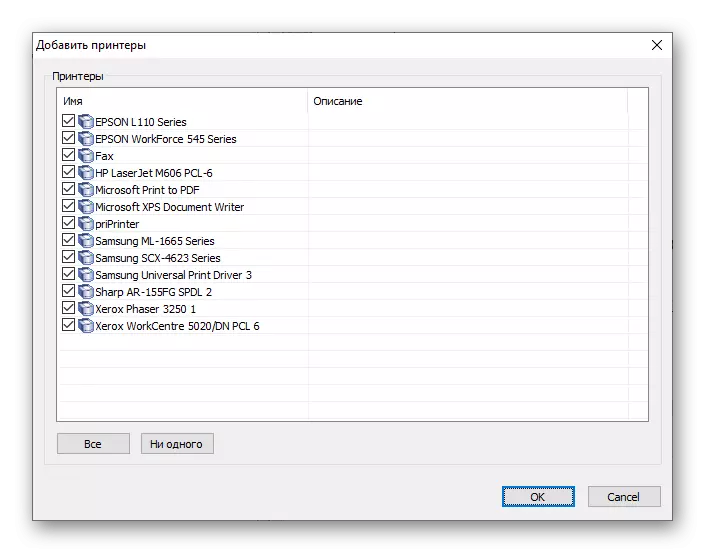
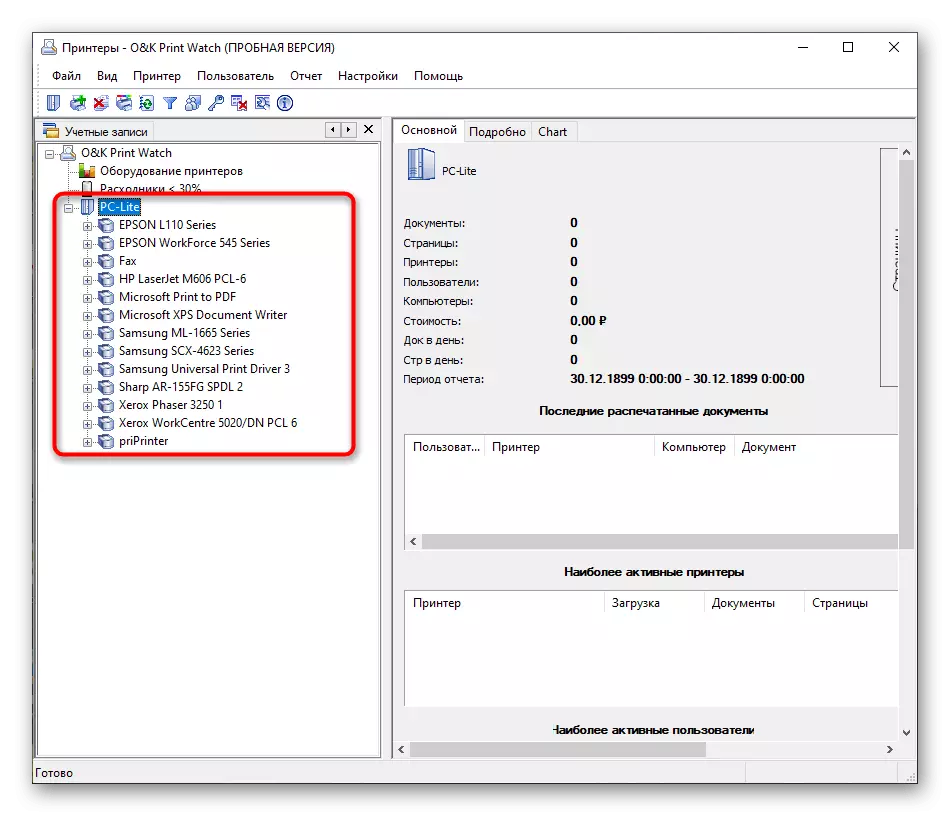
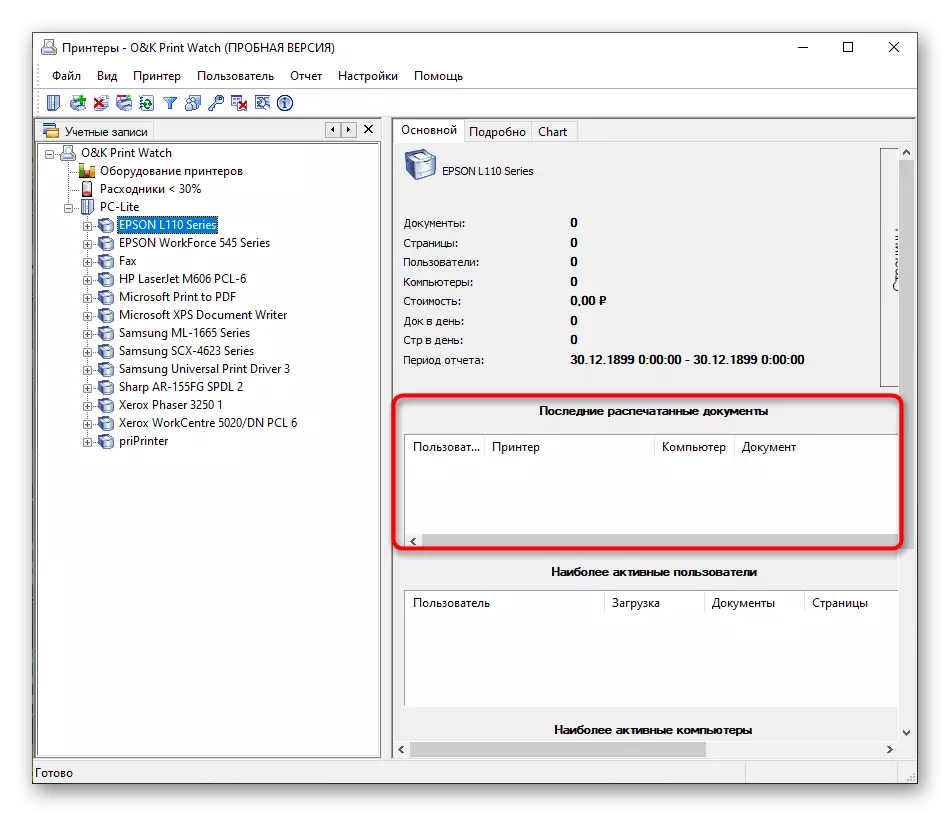
ҲИСОБОТИ O & X Чоп намудҳои пешрафтаи дигар имкон дорад, ки барои корбарони фаъоли чопгарҳо пешбинӣ шудаанд. Дар бораи онҳо дар вебсайти расмӣ ё нусхаи мурофиаи нармафзор маълумот гиред ва пас муайян кунед, ки шумо мехоҳед онро барои истифодаи доимӣ харидорӣ кунед.
